
Java6.0中文版新功能
1、开发者生产效率 新的Java编译器API允许从Java应用程序内部对Java源程序进行编译。在编译期间,应用程序可以访问库相关信息以及发出警告、错误和其它生成的信息。尽管这个特征似乎不是我常用的,但是我很快就发现了它的一些新用途。例如,我可以使用它来快速构建我所构建的程序的数据存取层。我可以编写代码来生成和编译用于存取应用程序的数据库表的类。最终结果是生成一个JAR文件,这个文件被进一步构建并作为系统的Ant脚本的一部分一同发布。能够从应用程序内部对类进行编译这一实现使得代码生成具有了交互性-我可以以交互方式来修改和构建类。 为了支持Java脚本编程,java6支持JSR223,这是一种提供了到Java内部进行存取的脚本语言的框架标准。你可以定位脚本引擎并且在运行时调用它们以运行脚本。该脚本编程API允许你为选择的脚本语言提供Java支持。此外,该Web脚本框架允许脚本代码在任何Servlet容器内生成Web内容。 在调试方面,Java平台调试器(JPDA)也得到进一步增强,开发人员可以针对被锁定的监视对象检测死锁,并同时生成栈跟踪。 2、应用程序管理 通过在java.lang.OutOfMemory异常中包含一个完整的堆栈跟踪树并且在堆栈满时生成致命错误记录,java6进一步加强了内存漏洞分析和探测能力。另外,还增加了一个新的JVM选项以允许你在堆栈满时运行一个脚本。 注意当MBean属性值(包括在复杂类型内部的那些属性值)超过指定的门槛值时,对于JMX监视API的改进方面允许应用程序发送事件以传递指定的阀值。 对于Solaris10用户来说,HotspotJVMforSolaris针对SolarisDTrace系统调试工具提供了钩子机制以跟踪和显示内部JVM活动,例如垃圾收集、类加载、线程、锁机制等。我在JavaOne上面得到有关这方面特征的第一个演示程序,并因此为DTrace系统所提供的调试深度所深深吸引。当一个应用程序运行时,DTrace允许你在任何一处停止代码,观看所有已经加载的库(而不仅仅是Java库,也包括所有系统库),并且能够单步跟踪到Solaris内核中(直到硬件层)。Java对于这种高级调试工具的新的支持使该工具非常适合于系统级上的调试。我现在还记得以前在JVM中出现SolarisSignal-8错误时的情况,如果当时有这种支持,那将会节省我大量的分析时间。 3、Web服务 java6包括一些新的API以支持Web服务开发。其中, 数字签名API允许你保护基于Java的Web服务——通过执行针对 数据的加密操作。Java- Web服务(JAX-WS)2.0API对以前命名为JAX-RPC的部分作了进一步更新。对于Java- 绑定(JAXB)2.0的改进包括了对 模式的支持和把类绑定到特定模式上。最后,针对于 的流式API(StaX)提供了一种双向的API以便经由事件流读写 -包括跳过节的能力以及能够直接针对文档的子节进行操作。 4、安全性 java6中增加的安全方面的功能包括GSS/Kerberos集成,Java认证和针对LDAP认证的授权服务(JAAS),还有一个安全证书请求框架-它允许Java应用程序通过许多协议来请求安全证书。Java6.0中文版使用方法
一、高效清洁卸载JAVA JDK方法: 很多小伙伴可能会有想要卸载JAVA JDK软件的需求,但是害怕卸载后下次使用无法安装,那么如何才能高效的卸载JAVA JDK软件呢?小编为大家带来详细的卸载方法。可以让你卸载后如果还想要安装可以正常安装顺利进行! 我们需要打开电脑的控制面板,打开方法可以使用快捷键,先按下Win键+R键,然后在弹出的界面中输入control+enter,就可以打开控制面板,然后我们点击控制面板界面的程序和功能,就可以在程序中找到所有java选项,我们右键点击要卸载的选项,然后选择卸载即可。 二、JAVA JDK环境变量如何配置?
我们在本站下载安装好JAVA JDK软件后,我们想要使用该软件还需要对jdk的环境变量进行配置,很多小伙伴不知道怎么配型才能使用,小编为大家带来详细的配置方法,一起来看看吧。
1、首先我们在电脑桌面上找到“我的电脑”图标,然后鼠标右键点击后在弹出的菜单栏中选择属性并点击打开,然后进入到下图中的界面。我们点击“高级系统设置”选项,然后会进入系统属性的界面,我们点击该界面的“环境变量”选项。
二、JAVA JDK环境变量如何配置?
我们在本站下载安装好JAVA JDK软件后,我们想要使用该软件还需要对jdk的环境变量进行配置,很多小伙伴不知道怎么配型才能使用,小编为大家带来详细的配置方法,一起来看看吧。
1、首先我们在电脑桌面上找到“我的电脑”图标,然后鼠标右键点击后在弹出的菜单栏中选择属性并点击打开,然后进入到下图中的界面。我们点击“高级系统设置”选项,然后会进入系统属性的界面,我们点击该界面的“环境变量”选项。
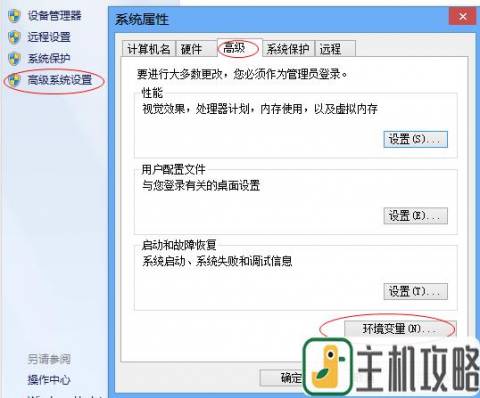 2、进入到环境变量界面,在界面上有用户变量和系统变量两个选项,我们在界面下方的系统变量下面点击“新建”选项,然后就会弹出新建系统变量的选项框,我们需要输入变量名和变量值,输入完成后点击确定。
变量名:JAVA_HOME
变量值:这里的变量值需要填写你安装jdk软件使得安装目录。
2、进入到环境变量界面,在界面上有用户变量和系统变量两个选项,我们在界面下方的系统变量下面点击“新建”选项,然后就会弹出新建系统变量的选项框,我们需要输入变量名和变量值,输入完成后点击确定。
变量名:JAVA_HOME
变量值:这里的变量值需要填写你安装jdk软件使得安装目录。
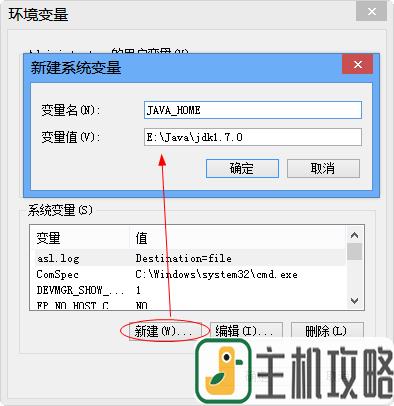 3、接下来我们需要在系统变量下的选项中找到Path 变量,如下图所示,找到后我们点击选中然后再点击下方的“编辑”选项,就可以进入编辑系统变量界面,这里我们要输入变量名和变量值,然后点击确定。
在变量值最后输入 %JAVA_HOME%bin;%JAVA_HOME%jrebin;
(注意如果原来Path的变量值末尾没有;号,就先输入;号再输入上面的代码)
3、接下来我们需要在系统变量下的选项中找到Path 变量,如下图所示,找到后我们点击选中然后再点击下方的“编辑”选项,就可以进入编辑系统变量界面,这里我们要输入变量名和变量值,然后点击确定。
在变量值最后输入 %JAVA_HOME%bin;%JAVA_HOME%jrebin;
(注意如果原来Path的变量值末尾没有;号,就先输入;号再输入上面的代码)
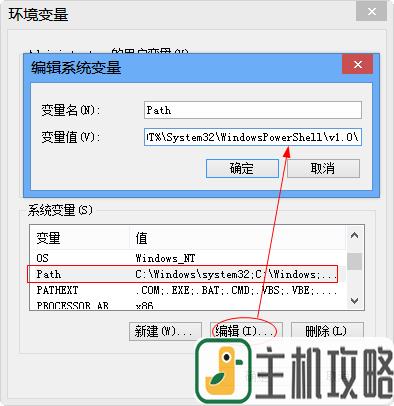 4、最后我们再点击系统变量下的“新建”选项,如下图所示,我们在输入下面的变量名和变量值,然后点击确定就可以了。这就是小编为大家带来的JAVA JDK环境变量配置方法,有需要的小伙伴可以来看看。
变量名:CLASSPATH
变量值:.%JAVA_HOME%lib;%JAVA_HOME%libtools.jar(注意最前面有一点)
4、最后我们再点击系统变量下的“新建”选项,如下图所示,我们在输入下面的变量名和变量值,然后点击确定就可以了。这就是小编为大家带来的JAVA JDK环境变量配置方法,有需要的小伙伴可以来看看。
变量名:CLASSPATH
变量值:.%JAVA_HOME%lib;%JAVA_HOME%libtools.jar(注意最前面有一点)
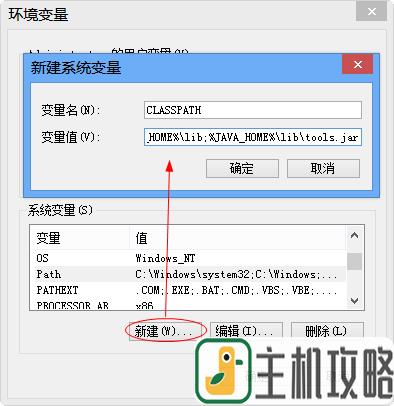
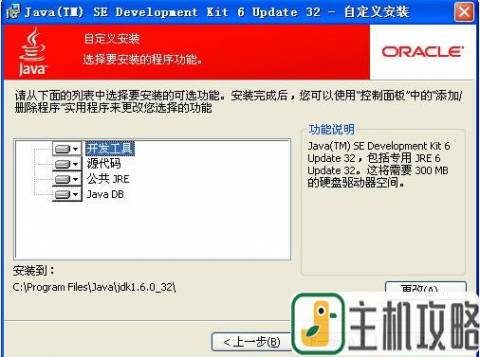
网友评论